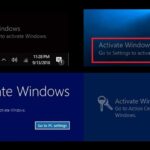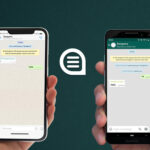Cara restart iphone tanpa touchscreen – Pernahkah Anda mengalami situasi di mana layar iPhone Anda tidak responsif, namun Anda perlu melakukan restart? Jangan panik! Meskipun touchscreen Anda tidak berfungsi, Anda masih dapat merestart iPhone Anda dengan mudah menggunakan tombol fisik atau Siri. Artikel ini akan memandu Anda melalui langkah-langkah yang diperlukan untuk melakukan restart iPhone tanpa touchscreen, memberikan solusi yang efektif untuk mengatasi masalah yang mungkin Anda hadapi.
Restart iPhone tanpa touchscreen dapat menjadi penyelamat dalam berbagai situasi, seperti saat layar iPhone Anda macet, aplikasi tidak berfungsi, atau bahkan saat Anda ingin menghapus data sementara. Artikel ini akan membahas berbagai metode restart, memberikan panduan lengkap yang dapat Anda ikuti dengan mudah.
Cara Restart iPhone Tanpa Touchscreen

Ketika layar iPhone Anda tidak responsif, Anda mungkin akan kesulitan untuk melakukan restart. Namun, Anda tetap bisa melakukan restart iPhone tanpa menggunakan touchscreen. Artikel ini akan menjelaskan dua cara untuk restart iPhone tanpa touchscreen, yaitu dengan menggunakan tombol fisik dan menggunakan Siri.
Restart iPhone Tanpa Touchscreen Menggunakan Tombol Fisik
Cara ini merupakan metode yang paling umum dan efektif untuk restart iPhone tanpa touchscreen. Anda hanya perlu menekan beberapa tombol fisik pada iPhone Anda.
| Langkah | Penjelasan |
|---|---|
| 1. Tekan dan tahan tombol Volume Naik. | Tekan dan tahan tombol Volume Naik yang terletak di sisi kiri iPhone Anda. |
| 2. Tekan dan tahan tombol Volume Turun. | Setelah menekan tombol Volume Naik, segera tekan dan tahan tombol Volume Turun yang terletak di sisi kiri iPhone Anda. |
| 3. Tekan dan tahan tombol Power. | Setelah menekan tombol Volume Naik dan Volume Turun, segera tekan dan tahan tombol Power yang terletak di sisi kanan iPhone Anda. |
| 4. Tunggu hingga logo Apple muncul. | Setelah beberapa saat, layar iPhone Anda akan mati dan logo Apple akan muncul. |
Ilustrasi:
1. Tekan dan tahan tombol Volume Naik.
2. Tekan dan tahan tombol Volume Turun.
3. Tekan dan tahan tombol Power.
4. Tunggu hingga logo Apple muncul.
Restart iPhone Tanpa Touchscreen Menggunakan Siri
Anda juga bisa restart iPhone tanpa touchscreen dengan menggunakan Siri. Cara ini membutuhkan koneksi internet dan pengaturan Siri yang aktif.
| Langkah | Penjelasan |
|---|---|
| 1. Aktifkan Siri. | Katakan “Hey Siri” atau tekan dan tahan tombol Power untuk mengaktifkan Siri. |
| 2. Beri perintah “Restart”. | Setelah Siri aktif, katakan “Restart” atau “Reboot”. |
| 3. Konfirmasi perintah. | Siri akan meminta konfirmasi untuk restart iPhone. Konfirmasi perintah dengan mengatakan “Ya” atau “OK”. |
| 4. Tunggu hingga logo Apple muncul. | Setelah beberapa saat, layar iPhone Anda akan mati dan logo Apple akan muncul. |
Situasi Umum yang Membutuhkan Restart: Cara Restart Iphone Tanpa Touchscreen
Restart iPhone tanpa touchscreen bisa menjadi solusi praktis untuk mengatasi berbagai masalah yang sering dihadapi pengguna. Proses ini membantu membersihkan memori dan me-refresh sistem operasi, sehingga kinerja iPhone kembali optimal.
iPhone Macet atau Tidak Responsif
Restart iPhone tanpa touchscreen adalah langkah awal yang efektif ketika iPhone mengalami masalah seperti macet atau tidak responsif. Ini terjadi ketika aplikasi atau sistem operasi mengalami error dan menyebabkan iPhone menjadi lambat atau tidak merespon perintah. Restart membantu membersihkan memori dan me-refresh sistem operasi, sehingga iPhone kembali responsif.
Aplikasi Bermasalah
Jika aplikasi iPhone tiba-tiba berhenti bekerja atau mengalami crash berulang, restart iPhone bisa menjadi solusi. Restart membantu membersihkan memori dan me-refresh sistem operasi, sehingga aplikasi dapat bekerja dengan lancar kembali.
Performa iPhone Menurun
Ketika iPhone menjadi lambat dan tidak secepat biasanya, restart bisa menjadi solusi. Restart membantu membersihkan memori dan me-refresh sistem operasi, sehingga kinerja iPhone kembali optimal.
Masalah Koneksi
Jika iPhone mengalami masalah koneksi internet atau Bluetooth, restart iPhone bisa menjadi solusi. Restart membantu me-refresh sistem operasi dan memperbaiki koneksi.
Memperbaiki Bug atau Error
Restart iPhone bisa membantu memperbaiki bug atau error yang terjadi pada sistem operasi. Restart membantu membersihkan memori dan me-refresh sistem operasi, sehingga bug atau error dapat diatasi.
Setelah Update Software
Setelah melakukan update software, restart iPhone dianjurkan untuk memastikan bahwa update berjalan dengan lancar dan semua fitur baru berfungsi dengan baik.
Pengalaman Pribadi
Beberapa waktu lalu, saya mengalami masalah dengan iPhone yang tiba-tiba menjadi lambat dan tidak responsif. Saya mencoba menutup aplikasi dan membersihkan memori, tetapi masalahnya tetap ada. Akhirnya, saya memutuskan untuk restart iPhone dan masalah tersebut teratasi. Setelah restart, iPhone kembali responsif dan bekerja dengan lancar.
Restart iPhone Tanpa Touchscreen
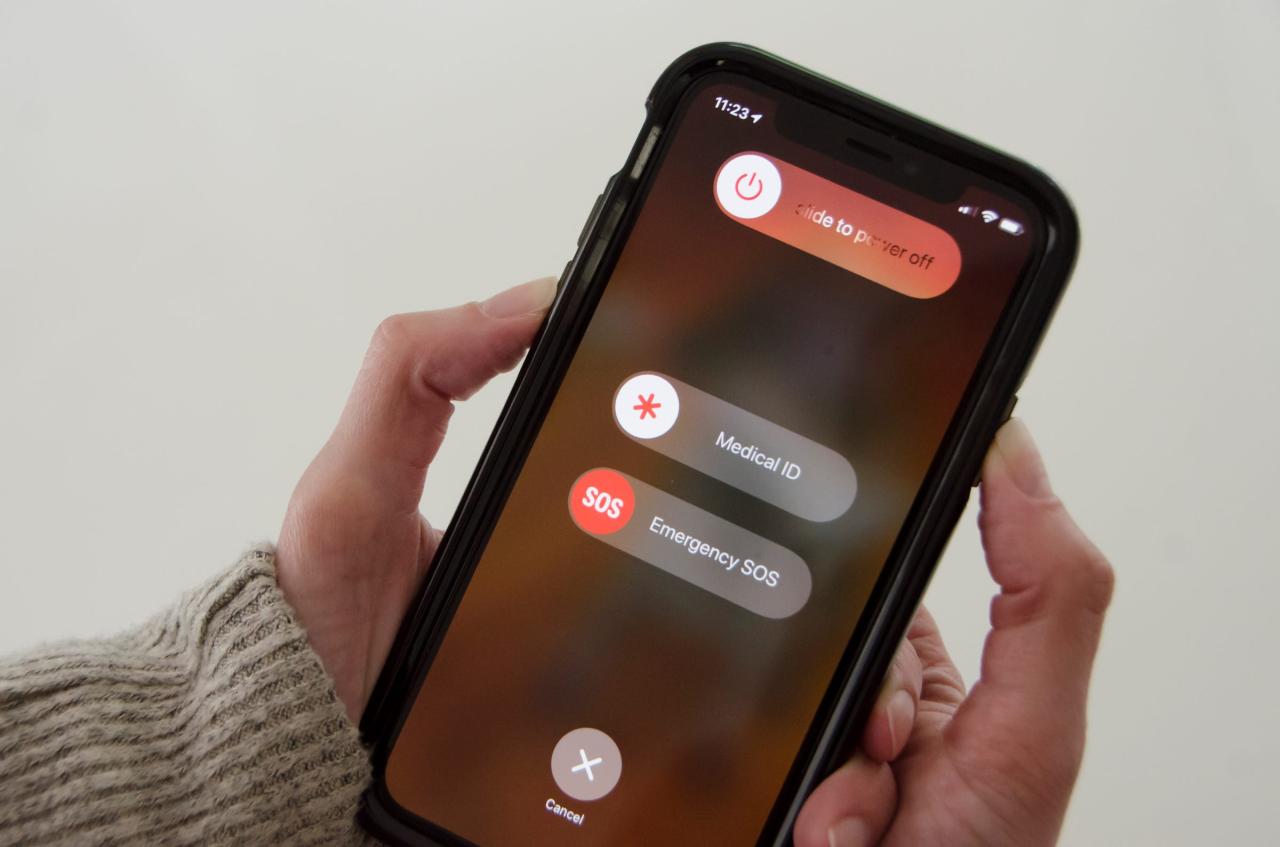
Ketika layar sentuh iPhone Anda tidak berfungsi, restart menjadi solusi untuk mengatasi masalah sementara dan mengembalikan fungsinya. Metode restart tanpa touchscreen disebut force restart, yang memaksa perangkat untuk mati dan hidup kembali. Cara ini aman dan tidak akan merusak data Anda.
Langkah-langkah Restart iPhone Tanpa Touchscreen
Berikut adalah langkah-langkah restart iPhone tanpa touchscreen menggunakan metode force restart:
- Tekan dan lepaskan tombol Volume Naik dengan cepat.
- Tekan dan lepaskan tombol Volume Turun dengan cepat.
- Tekan dan tahan tombol samping (tombol Power) hingga logo Apple muncul.
| Langkah | Aksi |
|---|---|
| 1 | Tekan dan lepaskan tombol Volume Naik dengan cepat. |
| 2 | Tekan dan lepaskan tombol Volume Turun dengan cepat. |
| 3 | Tekan dan tahan tombol samping (tombol Power) hingga logo Apple muncul. |
Ilustrasi: Bayangkan Anda sedang memegang iPhone dengan tombol samping di sebelah kanan. Tekan dan lepaskan tombol Volume Naik di sisi kiri atas iPhone. Kemudian, tekan dan lepaskan tombol Volume Turun di sisi kiri bawah iPhone. Terakhir, tekan dan tahan tombol samping hingga logo Apple muncul di layar.
Tips dan Solusi Tambahan
Restart iPhone tanpa touchscreen bisa menjadi tantangan, namun ada beberapa tips dan solusi tambahan yang bisa membantu mengatasi masalah ini. Berikut adalah beberapa hal yang bisa Anda coba:
Menggunakan Siri, Cara restart iphone tanpa touchscreen
Siri, asisten virtual Apple, dapat membantu Anda untuk restart iPhone tanpa menggunakan layar sentuh. Anda bisa meminta Siri untuk melakukan beberapa hal, seperti:
- “Hei Siri, matikan iPhone”: Ini akan mematikan iPhone Anda. Setelah iPhone mati, Anda bisa menyalakannya kembali dengan menekan tombol power.
- “Hei Siri, restart iPhone”: Ini akan me-restart iPhone Anda. Perintah ini mungkin tidak berfungsi di semua model iPhone.
Menggunakan Kabel Lightning
Kabel Lightning dapat digunakan untuk restart iPhone tanpa touchscreen. Anda bisa menghubungkan iPhone Anda ke komputer atau charger, dan kemudian tekan dan tahan tombol power. Setelah beberapa saat, iPhone Anda akan restart.
Menggunakan AssistiveTouch
AssistiveTouch adalah fitur aksesibilitas yang memungkinkan Anda untuk mengontrol iPhone Anda tanpa menggunakan layar sentuh. Anda bisa mengaktifkan AssistiveTouch di menu “Aksesibilitas” di pengaturan iPhone Anda. Setelah diaktifkan, Anda bisa menggunakan AssistiveTouch untuk melakukan berbagai hal, termasuk restart iPhone.
Mencegah Masalah Restart
Ada beberapa cara untuk mencegah masalah restart iPhone tanpa touchscreen, seperti:
- Pastikan iPhone Anda memiliki versi iOS terbaru: Pembaruan iOS biasanya berisi perbaikan bug dan peningkatan kinerja, yang dapat membantu mencegah masalah restart.
- Hindari penggunaan aplikasi yang tidak resmi: Aplikasi yang tidak resmi dapat menyebabkan masalah pada iPhone Anda, termasuk masalah restart. Pastikan Anda hanya mengunduh aplikasi dari App Store.
- Bersihkan data cache iPhone Anda secara berkala: Data cache dapat menumpuk dan menyebabkan masalah kinerja, termasuk masalah restart. Anda bisa membersihkan data cache dengan menghapus aplikasi dan menginstalnya kembali.
Kesimpulan

Mampu merestart iPhone tanpa touchscreen adalah keterampilan yang berguna untuk dimiliki, terutama dalam situasi darurat. Artikel ini telah memberikan panduan langkah demi langkah untuk melakukan restart iPhone tanpa touchscreen, baik dengan menggunakan tombol fisik maupun Siri. Dengan memahami metode-metode ini, Anda dapat mengatasi masalah yang mungkin Anda hadapi dengan mudah dan efisien.
Area Tanya Jawab
Apakah saya perlu menekan tombol power selama beberapa detik?
Ya, Anda perlu menekan tombol power selama beberapa detik untuk memulai proses restart. Durasi waktu yang diperlukan mungkin berbeda tergantung pada model iPhone Anda.
Apa yang harus saya lakukan jika Siri tidak berfungsi?
Jika Siri tidak berfungsi, Anda dapat mencoba metode restart dengan tombol fisik. Pastikan tombol volume atas, tombol volume bawah, dan tombol power berfungsi dengan baik.
Bagaimana cara mencegah masalah restart di masa depan?
Anda dapat mencegah masalah restart di masa depan dengan memastikan iPhone Anda selalu diperbarui ke versi iOS terbaru dan dengan menghindari aplikasi yang tidak dikenal atau berbahaya.